 Tutorial sistem
Tutorial sistem
 Siri Windows
Siri Windows
 Lengkapkan tutorial langkah demi langkah untuk memasang sistem versi Win7 Ghost
Lengkapkan tutorial langkah demi langkah untuk memasang sistem versi Win7 Ghost
Lengkapkan tutorial langkah demi langkah untuk memasang sistem versi Win7 Ghost
Sistem versi tulen Ghost Win7 ialah sistem ringan berdasarkan sistem pengendalian Windows 7 Ia bukan sahaja dapat meningkatkan kelajuan komputer, tetapi juga mengurangkan kebarangkalian sistem ranap. Berbanding dengan sistem pengendalian lain, versi tulen Ghost Win7 adalah lebih stabil, selamat dan mudah digunakan. Sesetengah netizen ingin mengetahui cara memasang versi tulen Ghost win7 dan menggunakannya pada komputer mereka Di sini kami akan berkongsi tutorial pemasangan yang biasa digunakan bagi versi tulen Ghost win7.
Tools/Bahan:
System Versi: Sistem Windows7
Brand Model: Lenovo Xiaoxin Air12
Software Versi: 2320
Materials: Ghost Win7 Versi Sistem Versi Pure
Method/Langkah:
Method One: Pemulihan sistem versi tulen Ghost win7
1 Cari sistem versi tulen Ghost win7 yang dikehendaki dan muat turunnya ke komputer anda, dan pilih lokasi di mana fail yang dimuat turun disimpan.
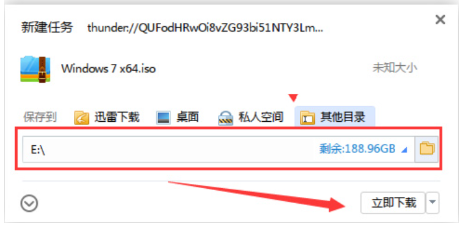
2. Buka pakej pemasangan, klik kanan pakej termampat (Windows 7 X64.iso), dan pilih "Ekstrak ke Windows 7 X64" untuk menyahmampat fail.
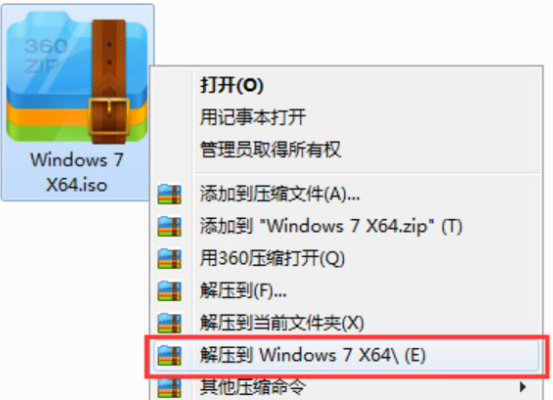
3 Buka folder yang dibuka (Windows 7 "Itu sahaja.
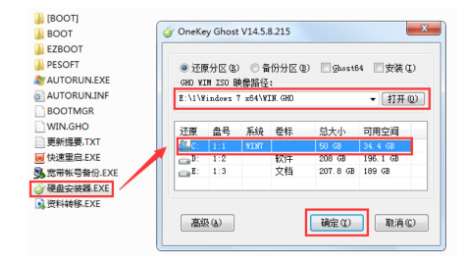
4. Apabila tetingkap gesaan pengesahan muncul, klik "OK" untuk melakukan operasi secara automatik dan meneruskan ke langkah seterusnya.
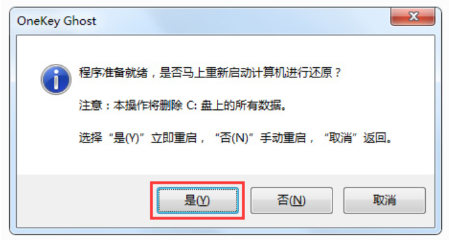
5 Tunggu sehingga proses tamat dan mulakan semula komputer secara automatik untuk pemasangan sistem.
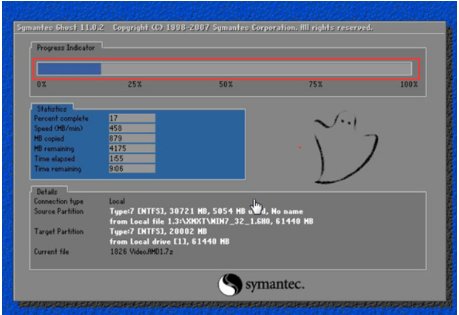
6. Selepas dimulakan semula, baki proses pemasangan sistem win7 akan diteruskan sehingga desktop sistem win7 dimasukkan secara automatik selepas pemasangan selesai.
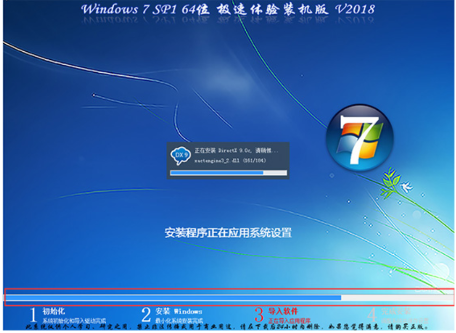
Kaedah 2: Buat cakera USB untuk memasang semula sistem
Jika anda ingin membaiki kegagalan sistem komputer, seperti skrin biru sistem, ranap, keracunan, atau kegagalan untuk but secara normal, maka kaedah di atas tidak boleh digunakan. Kami boleh menggunakan pemasangan semula sistem sekali klik Xiaobai melalui cakera USB untuk menyelesaikan masalah. Langkah-langkah khusus adalah seperti berikut:
1 Mula-mula cari komputer yang boleh digunakan seperti biasa, pasangkannya, buka alat pemasangan semula sistem satu klik Xiaobai, masukkan cakera USB kosong lebih daripada 8g, dan masukkan mod sistem pengeluaran. .
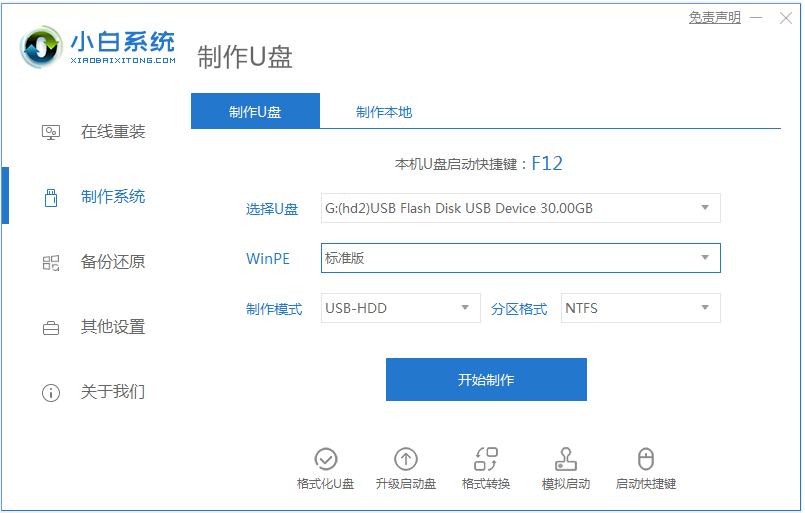
2 Pilih versi tulen sistem win7 yang diperlukan dan klik untuk mencipta cakera but USB.
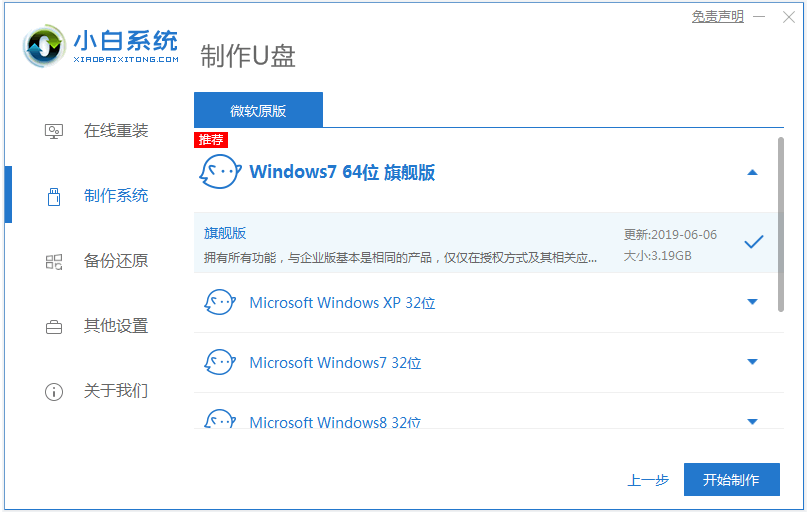
3. Selepas cakera but USB dicipta, pratonton kekunci pintas permulaan papan induk komputer yang perlu dipasang, dan kemudian keluarkan pemacu kilat USB untuk keluar.
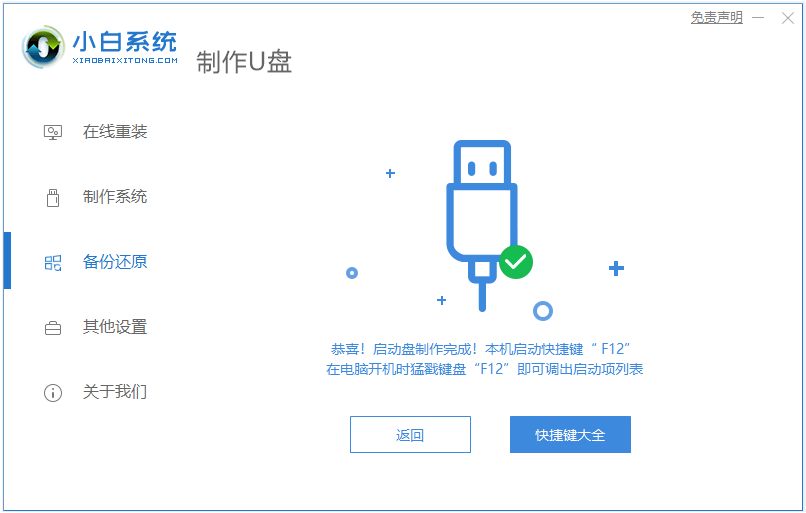
4. Masukkan cakera but USB ke dalam komputer Lenovo ThinkPad X390 (2020) yang perlu dipasangkan semula komputer dan terus menekan kekunci pintas permulaan untuk memasuki antara muka permulaan sistem PE pertama.
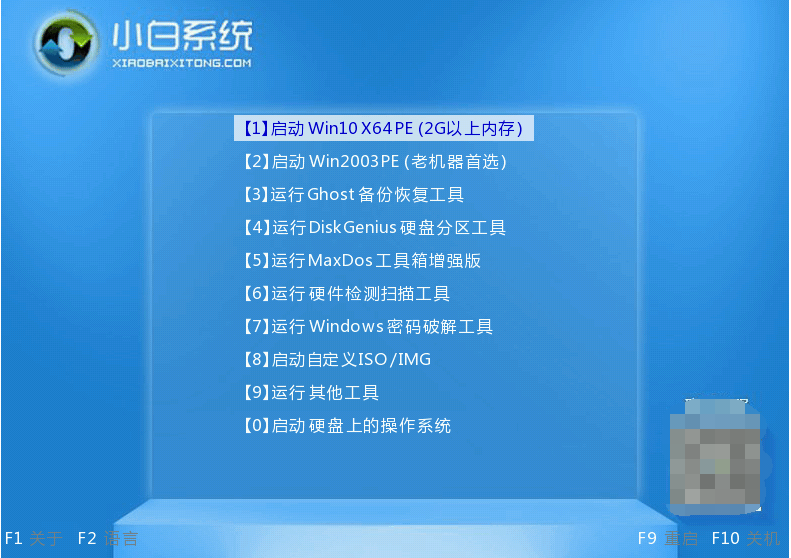
5. Selepas memasuki sistem pe, buka alat pemasangan Xiaobai, pilih sistem dan klik untuk memasang ke pemacu c.

6. Selepas pemasangan selesai, keluarkan pemacu kilat USB dan mulakan semula komputer.
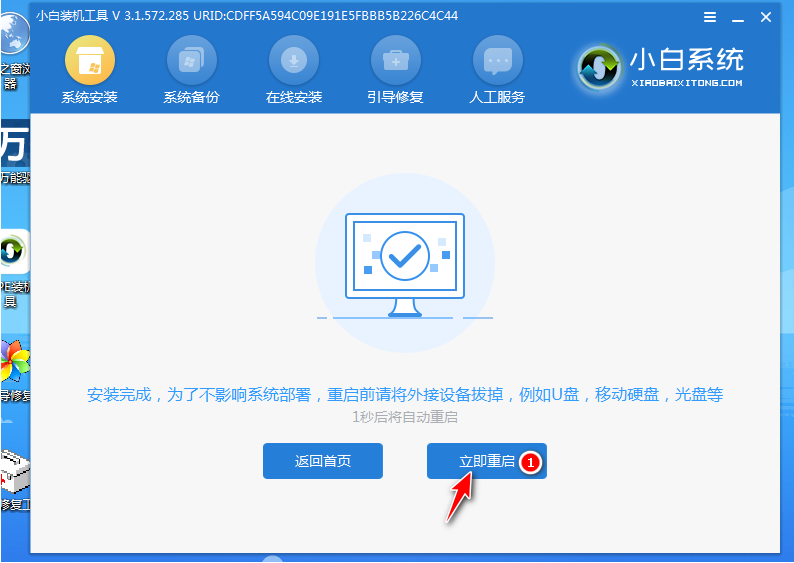
7. Tunggu sehingga anda memasuki desktop sistem baharu dan pemasangan berjaya.

Nota: Sama ada anda memulihkan atau memasang semula sistem, maklum bahawa anda perlu membuat sandaran dan menyimpan data komputer penting terlebih dahulu untuk mengelakkan kehilangan.
Di atas ialah tutorial pemasangan sistem versi tulen Ghost win7 Kita boleh sama ada memilih untuk memuat turun imej itu sendiri untuk memulihkan pemasangan, atau kita boleh memilih untuk menggunakan alat untuk mencipta cakera but USB dan memasang semula imej sistem win7 yang baharu. Anda boleh memilih kaedah yang sesuai mengikut situasi sebenar komputer anda.
Atas ialah kandungan terperinci Lengkapkan tutorial langkah demi langkah untuk memasang sistem versi Win7 Ghost. Untuk maklumat lanjut, sila ikut artikel berkaitan lain di laman web China PHP!

Alat AI Hot

Undresser.AI Undress
Apl berkuasa AI untuk mencipta foto bogel yang realistik

AI Clothes Remover
Alat AI dalam talian untuk mengeluarkan pakaian daripada foto.

Undress AI Tool
Gambar buka pakaian secara percuma

Clothoff.io
Penyingkiran pakaian AI

Video Face Swap
Tukar muka dalam mana-mana video dengan mudah menggunakan alat tukar muka AI percuma kami!

Artikel Panas

Alat panas

Notepad++7.3.1
Editor kod yang mudah digunakan dan percuma

SublimeText3 versi Cina
Versi Cina, sangat mudah digunakan

Hantar Studio 13.0.1
Persekitaran pembangunan bersepadu PHP yang berkuasa

Dreamweaver CS6
Alat pembangunan web visual

SublimeText3 versi Mac
Perisian penyuntingan kod peringkat Tuhan (SublimeText3)

Topik panas
 Reactos, Windows Sumber Terbuka, baru mendapat kemas kini
Mar 25, 2025 am 03:02 AM
Reactos, Windows Sumber Terbuka, baru mendapat kemas kini
Mar 25, 2025 am 03:02 AM
Reactos 0.4.15 termasuk pemacu penyimpanan baru, yang sepatutnya membantu kestabilan keseluruhan dan keserasian pemacu UDB, serta pemacu baru untuk rangkaian. Terdapat juga banyak kemas kini untuk sokongan fon, shell desktop, windows apis, tema, dan fail
 Carian PowerToys Microsoft baru adalah ciri yang hilang Windows 11 Keperluan
Apr 03, 2025 am 03:53 AM
Carian PowerToys Microsoft baru adalah ciri yang hilang Windows 11 Keperluan
Apr 03, 2025 am 03:53 AM
Kemas kini PowerToys terbaru Microsoft memperkenalkan ciri carian yang berubah-ubah permainan yang mengingatkan Sorotan MacOS. Ini meningkatkan "palet perintah" (dahulunya PowerToys Run) melampaui fungsi perintah Windows R Run dan tugasnya
 Baru kepada Multi-Monitor? Jangan buat kesilapan ini
Mar 25, 2025 am 03:12 AM
Baru kepada Multi-Monitor? Jangan buat kesilapan ini
Mar 25, 2025 am 03:12 AM
Penyediaan Multi-Monitor meningkatkan produktiviti anda dan memberikan pengalaman yang lebih mendalam. Walau bagaimanapun, mudah bagi orang baru untuk tersandung semasa memasang persediaan dan membuat kesilapan. Berikut adalah beberapa yang paling biasa dan bagaimana untuk mengelakkannya.
 Bagaimana untuk melumpuhkan Windows 11 Round Corners: 4 Kaedah Mudah!
Mar 27, 2025 pm 03:27 PM
Bagaimana untuk melumpuhkan Windows 11 Round Corners: 4 Kaedah Mudah!
Mar 27, 2025 pm 03:27 PM
Panduan ini menyediakan empat kaedah untuk menghapuskan sudut bulat di Windows 11, memulihkan rupa bermata klasik. Walaupun sudut bulat menawarkan estetika moden, sesetengah pengguna lebih suka mencari lebih tajam untuk alasan termasuk tangkapan skrin yang lebih baik a
 Ini adalah alternatif percuma saya untuk aplikasi windows berbayar
Apr 04, 2025 am 03:42 AM
Ini adalah alternatif percuma saya untuk aplikasi windows berbayar
Apr 04, 2025 am 03:42 AM
Banyak aplikasi percuma menyaingi rakan -rakan mereka yang dibayar dalam fungsi. Senarai ini mempamerkan alternatif Windows percuma yang sangat baik untuk perisian berbayar yang popular. Saya yakin dengan menggunakan perisian percuma melainkan jika pilihan berbayar menawarkan ciri penting dan hilang. Ini
 Windows KB5054979 Kemas kini Senarai Kandungan Kemas Kini Maklumat
Apr 15, 2025 pm 05:36 PM
Windows KB5054979 Kemas kini Senarai Kandungan Kemas Kini Maklumat
Apr 15, 2025 pm 05:36 PM
KB5054979 adalah kemas kini keselamatan kumulatif yang dikeluarkan pada 27 Mac, 2025, untuk Windows 11 versi 24H2. Ia mensasarkan. NET Rangka Kerja Versi 3.5 dan 4.8.1, meningkatkan keselamatan dan kestabilan keseluruhan. Terutama, kemas kini menangani masalah dengan operasi fail dan direktori pada saham UNC menggunakan sistem.io API. Dua kaedah pemasangan disediakan: satu melalui tetapan Windows dengan menyemak kemas kini di bawah kemas kini Windows, dan yang lain melalui muat turun manual dari katalog Kemas Kini Microsoft.
 Mengapa beberapa papan kekunci mempunyai kabel bergelung?
Mar 27, 2025 pm 09:01 PM
Mengapa beberapa papan kekunci mempunyai kabel bergelung?
Mar 27, 2025 pm 09:01 PM
Bagi peminat papan kekunci mekanikal, kabel bergelung yang menarik adalah penglihatan yang sama. Tetapi mengapa gegelung? Mari kita menyelidiki sebab -sebabnya. Kabel bergelung: terutamanya estetika Cabutan utama kabel bergelung adalah daya tarikan visual mereka. Mereka meningkatkan penampilan
 The Pixel 9A dan Rumah Pintar Bukan Swasta anda: Mingguan Mingguan
Mar 25, 2025 am 03:09 AM
The Pixel 9A dan Rumah Pintar Bukan Swasta anda: Mingguan Mingguan
Mar 25, 2025 am 03:09 AM
Privasi rumah pintar mengambil pukulan ketika Amazon membunuh pemprosesan tempatan Alexa Alexa Devices tidak lagi akan menawarkan tetapan "tidak menghantar rakaman suara" selepas 28 Mac. Rakaman Alexa masa depan mesti dihantar ke Amazon Cloud, walaupun anda boleh





